Fiddler 的 Filters 过滤器提供了 域名过滤、客户端进程过滤、请求头过滤、断点过滤、响应状态码过滤、响应类型和大小过滤,以及响应文件头过滤,总计七种过滤方式。下面以域名过滤为例演示。
一、实例
1、勾选上图中的 Use Filters 选项,启用 Filters,然后在 Hosts 项中做如下图所示的配置:

2、点击 【Actions / Run Filterset now】,即可过滤掉域名非 staging.beidougx.vip:9006 的 HTTP请求,过滤后的数据如下所示


二、详细介绍
以下内容转自:https://blog.youkuaiyun.com/u012808234/article/details/52767470
Fiddler 的过滤功能与断点调试是十分的有用的。
关于过滤功能:

挨个介绍下这几个过滤的点。
1、Use Filters :是否使用过滤,只有在选择了这个选项以后才能修改下边的过滤条件,下边的过滤条件可以相互独立,也可以相互组合。
2、Actions :字面意思是动作的意思,也就是我们要做什么操作,里边包含有几个选项:

Run Filterset now :马上执行过滤
Load Filterset: 加载本地过滤设置文件
Save Filterset :保存过滤条件到文件
3、Hosts:
通过主机名来进行过滤。
No Zone Filter :不通过空间进行过滤,这个是分内网跟外网的
show only Intranet Hosts: 内网
show only internet Hosts:外网
No Host Filter :不通过主机名进行过滤
Hide the following Hosts:隐藏下边输入的主机名的会话
show only the following Hosts:显示下边输入的主机名的会话
flag the following Hosts:标志下边输入的要过来的主机名的会话;
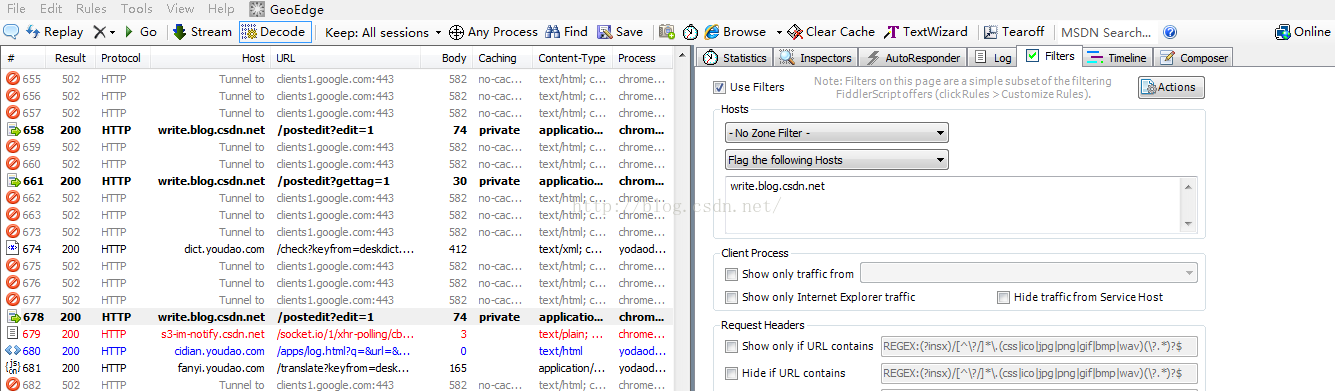
黑色粗体的就是过滤出来的。
4、Client Process
根据客户端进程来进行过滤,选中 show only traffic from ,然后就可以选择要过来哪个进程的会话
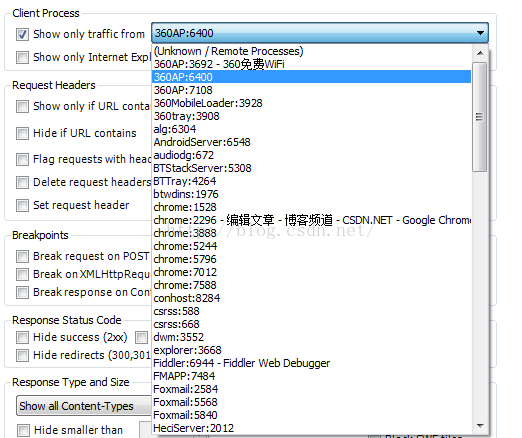
5、Request Headers:
根据request header的filter。这个可能是我觉得比较有用的一块儿了。
Show only if URL contains 和 Hide if URL contains 使用方法类似 功能相反。都是url中包含某些字符的filter,多种情况空格分隔。支持正则表达式和完全匹配,如下是个例子,可以简单理解为隐藏所有js和css请求。

6、Breakpoints:
这个功能点要介绍的细点。(断点添加还可以在工具栏中Rules中进行设置)
关于断点调试的步骤:
(1)当我们在这个里边设置了断点过滤,那么就会在相应的会话请求中插入断点,例如下边我在get 请求中插入断点。那么可以发现在执行get 请求的会话是红色的图标。
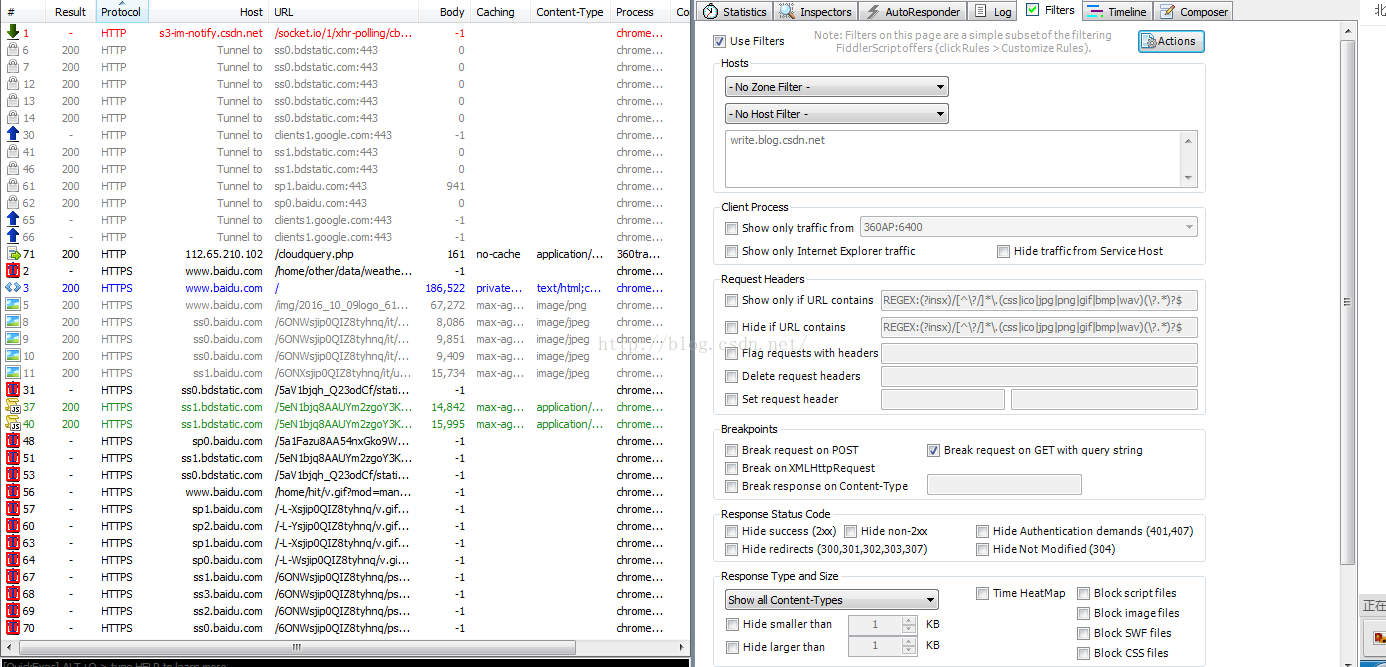
这个时候如果你要对其中某一条进行断点调试的话,那么就双击,然后就会显示这样一个界面:
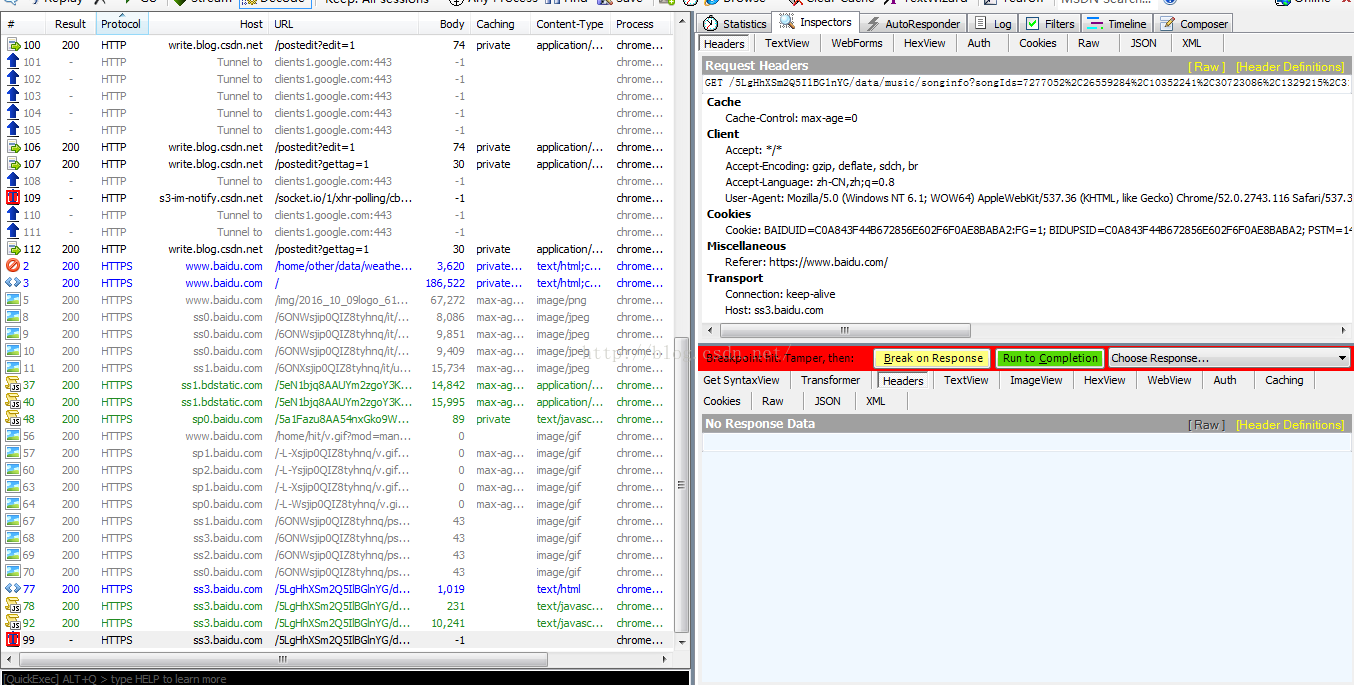
这个界面中的按钮的功能
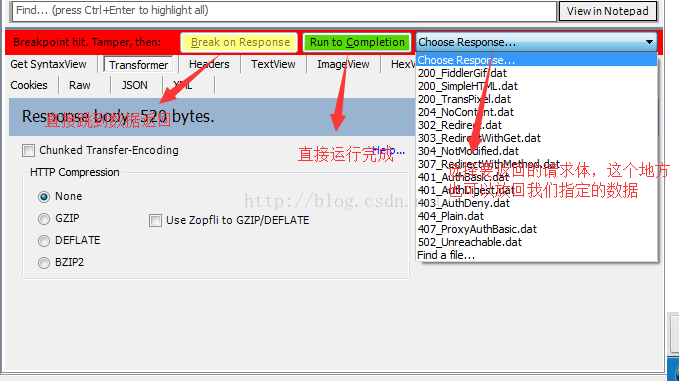
点击Break on Response 以后,你切换到下边的TextView选项卡里边,可以发现返回的数据,然后就可以进行修改
看实例:就以百度一下就知道界面吧。
打了断点以后,执行完Break on Response以后的数据:
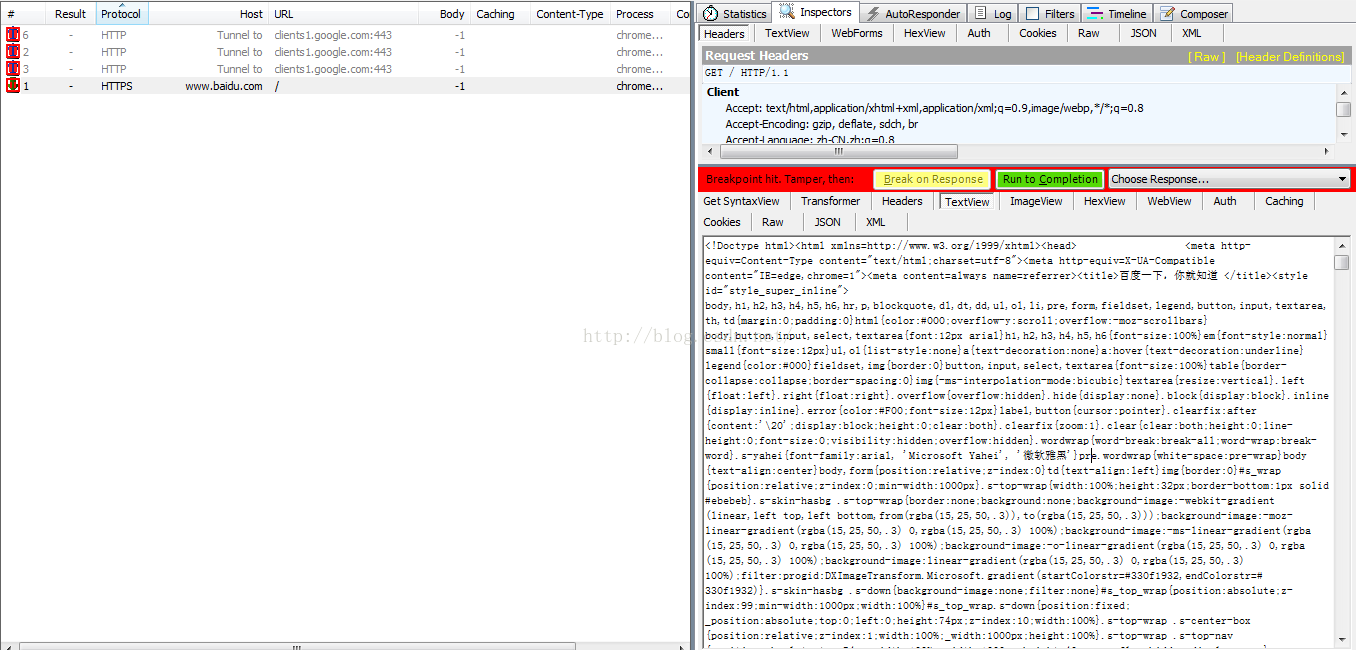
现在我对里边的 “百度一下” 这个按钮进行下修改,改成“Hello welcome Fiddler”

7、Response Status Code:
响应码过滤,就是隐藏相应状态码的会话,很简单,自己测试。
8、Response Type and Size:
这部分是根据响应类型和大小的filter,前一半是显示隐藏的filter,后block的filter。block的filter也挺有意思,如果你选中了block css那么浏览器就加载不到css了。

9、Response Headers:
是对response header的flag和修改。比较有用的是如果你想知道哪些请求修改了cookie那么就可以选中第一个checkbox。
三、转自:https://www.cnblogs.com/sjl179947253/p/7627250.html
1、User Fiters启用


2、Action
Action:Run Filterset now是否运行,Load Filterset加载,Save Filterset保存;

3、Hosts过滤
Zone:指定只显示内网(Intranet)或互联网(Internet)的内容;
Host:指定显示某个域名下的会话;
-No Host Filter:无HOST过滤;
Hide the following Hosts:只显示如下HOST;
Flag the following Hosts:加粗显示如下HOST;
输入多个HOST,多个之前用半角逗号或者回车分隔;
支持通配符:*,baidu.com;


步骤:选择Hosts--->输入过滤条件单条件(ir.baidu.com)或多条件(ir.baidu.com,www.baidu.com或ir.baidu.com+Enter+www.baidu.com)或通配符(*.baidu.com)--->Changes not yet saved--->选择Ations中Run Filterset now;



4、Client Process过滤
客户端进程过滤规则:
Show only traffic from:你可以指定只捕获哪个Windows进程中的请求;
Show only Internet Explorer traffic:只显示IE发出的请求;
Hide Windows RSS platform traffic:隐藏Windows RSS平台发出的请求;


5、Request Headers过滤
请求header过滤规则:
经常使用:Show only if URL contains;
Flag requests with headers:标记带有特定header的请求;
Delete request headers:删除请求header;
Set request header设置请求的header;

6、Breakpoints
断点设置规则:
Break request on HTTP POST:给所有POST请求设置断点;
Break request on HTTP GET with QueryString:给所有带参数的GET请求设置断点;
Break response on Content-Type:给特定的Content-Type设定断点;

7、Response Status Code过滤
响应HTTP状态过滤规则:
Hide success(202,204,206):隐藏响应成功的session(202,204,206);
Hide Authentication demands(401):隐藏未经授权被拒绝的session(401);
Hide redirects(300,301,302,303,307):隐藏重定向的session(300,301,302,303,307);
Hide Not Modified(304):隐藏无变更的session(304);

8、Response Type and Size
响应类型和大小过滤规则:
Show all Content-Type:显示所有响应类型;
Hide smaller than ?KB:隐藏小于指定大小的session;
Hide larger than ?KB:隐藏大于指定大小的session;
Time HeatMap:获得即时数据(绿色阴影代表响应时间在50毫秒以内;超过50毫秒但在300毫秒之内的响应条目没有颜色;响应时间在300至500毫秒之间的会涂以黄色;超过500毫秒的用红色底纹显示);
Block script files:阻止脚本文件,显示为404;
Block image files:阻止图片文件;
Block SWF files:阻止SWF文件;
Block CSS files:阻止CSS文件;





9、Response Headers
响应header过滤规则:
Flag response that set cookies:标记会设置cookie的响应;
Flag response with headers:标记带有特定header的响应;
Delete response headers:删除响应header;
Set response header:设置响应的header;

10、会话列表:鼠标右击

 Fiddler强大过滤功能详细介绍
Fiddler强大过滤功能详细介绍







 本文详细介绍了Fiddler的过滤功能,包括User Filters启用、Hosts过滤、Client Process过滤、Request Headers过滤、断点设置等七种过滤方式。通过实例展示了如何启用过滤并进行配置,过滤器可以用于定位特定域名、进程、请求头等,是Fiddler中非常实用的特性。
本文详细介绍了Fiddler的过滤功能,包括User Filters启用、Hosts过滤、Client Process过滤、Request Headers过滤、断点设置等七种过滤方式。通过实例展示了如何启用过滤并进行配置,过滤器可以用于定位特定域名、进程、请求头等,是Fiddler中非常实用的特性。
















 1448
1448

 被折叠的 条评论
为什么被折叠?
被折叠的 条评论
为什么被折叠?








